Excel: se a célula estiver vazia, vá para a próxima célula
Você pode usar a função IF junto com a função ISLBANK no Excel para ignorar uma célula se ela estiver vazia ao realizar um cálculo.
Por exemplo, você pode usar a seguinte sintaxe:
=IF(ISBLANK( A2 ), "", B2 * C2 )
Este exemplo específico fará o seguinte:
- Se a célula A2 estiver vazia, simplesmente retorne um valor vazio.
- Se a célula A2 não estiver vazia, retorne a célula B2 multiplicada pela célula C2 .
Você pode então clicar e arrastar esta fórmula para outras células em uma coluna.
O exemplo a seguir mostra como usar essa sintaxe na prática.
Exemplo: se a célula estiver vazia, vá para a próxima célula no Excel
Suponha que temos o seguinte conjunto de dados no Excel que mostra o número de unidades vendidas de um item e o preço unitário para vários funcionários de uma empresa:
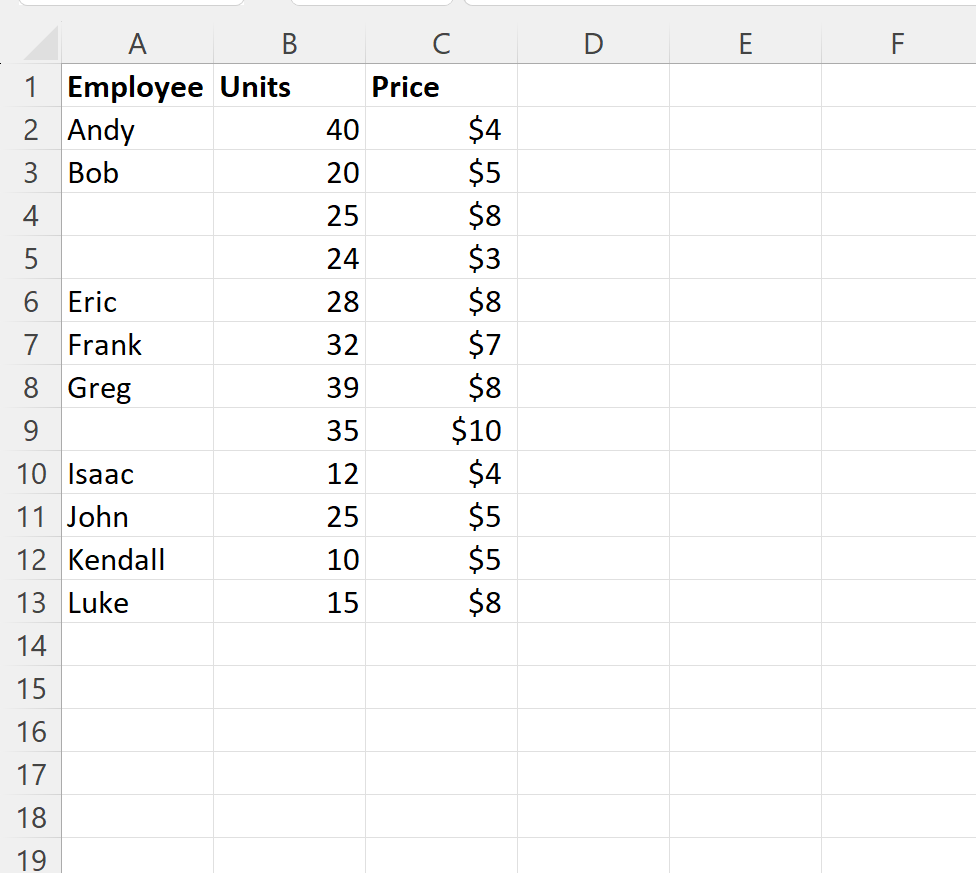
Suponha que queiramos calcular a receita total gerada por cada funcionário multiplicando o valor da coluna Unidades pelo valor da coluna Preço , mas apenas se a célula da coluna Funcionário não estiver vazia.
Para fazer isso, podemos digitar a seguinte fórmula na célula D2 :
=IF(ISBLANK( A2 ), "", B2 * C2 )
Podemos então clicar e arrastar esta fórmula para cada célula restante na coluna D:
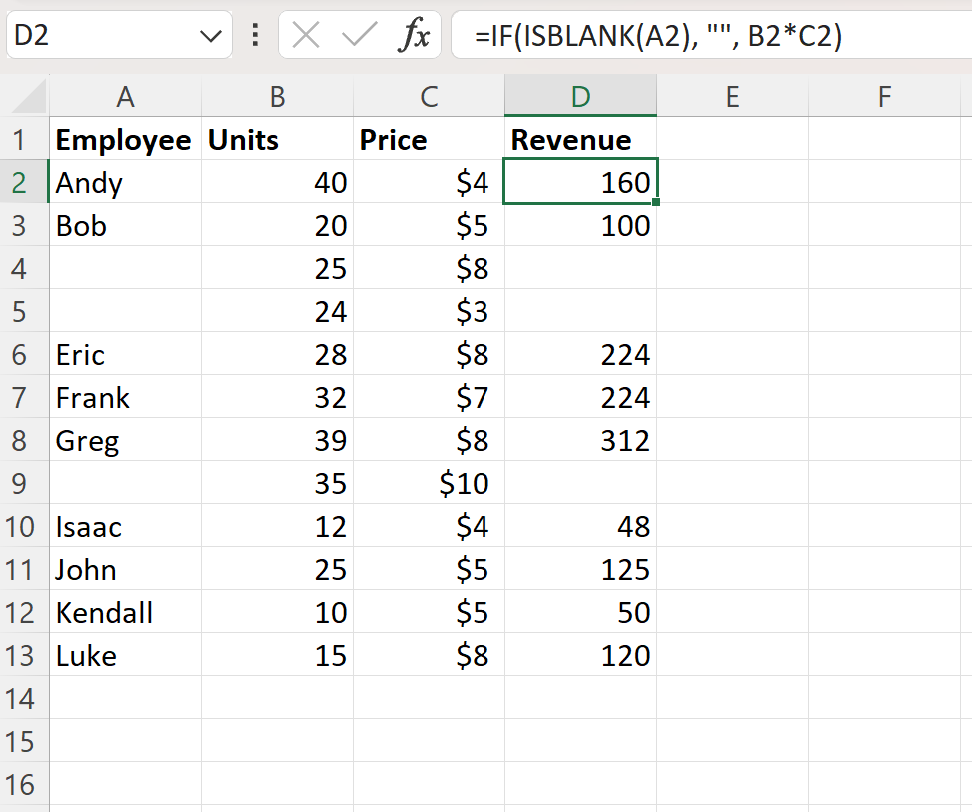
Veja como essa fórmula funcionou:
- A célula A2 não estava vazia, então a fórmula retornou 40 * 4 = 160.
- A célula A3 não estava vazia, então a fórmula retornou 20 * 5 = 100.
- A célula A4 estava vazia, então a fórmula ignorou o cálculo e passou para a próxima célula.
- A célula A5 estava vazia, então a fórmula ignorou o cálculo e passou para a próxima célula.
E assim por diante.
Recursos adicionais
Os tutoriais a seguir explicam como realizar outras tarefas comuns no Excel:
Excel: como preencher células vazias
Excel: aplique formatação condicional a células vazias
Excel: calcule a média e ignore células nulas e vazias